Все способы:
История посещенных страниц – очень полезный раздел, который имеется во всех современных браузерах. С его помощью можно просмотреть ранее посещенные сайты, отыскать среди них интересующий, на полезность которого ранее вы не обратили внимания или просто забыли занести его в закладки. Но бывают случаи, когда нужно соблюсти конфиденциальность, чтобы другие лица, имеющие доступ к компьютеру, не могли узнать, какие вы страницы посещали. В этом случае необходимо почистить историю браузера. Давайте выясним, как удалить историю в Опере различными способами.
Варианты очистки истории посещений
Журнал посещений в Opera можно очистить как с помощью встроенных инструментов браузера, так и используя сторонние программы.
Способ 1: Сторонние программы
Очистить историю браузера Opera можно с помощью сторонних программ. Одной из таковых является популярное решение для очистки компьютера CCleaner.
- Запускаем программу и переходим с раздел «Стандартная очистка». Снимаем все галочки напротив наименований очищаемых параметров.
- Затем переходим во вкладку «Приложения».
- Здесь также снимаем галочки со всех параметров, оставив их только в разделе «Opera» напротив пункта «Журнал посещенных сайтов». Жмем на кнопку «Анализ».
- Производится анализ данных, которые подлежат очистке. После его завершения жмем на кнопку «Очистка».
- Затем откроется диалоговое окно, в котором для подтверждения действий следует нажать на кнопку «Продолжить».
- Выполняется процедура полной очистки истории браузера Opera.
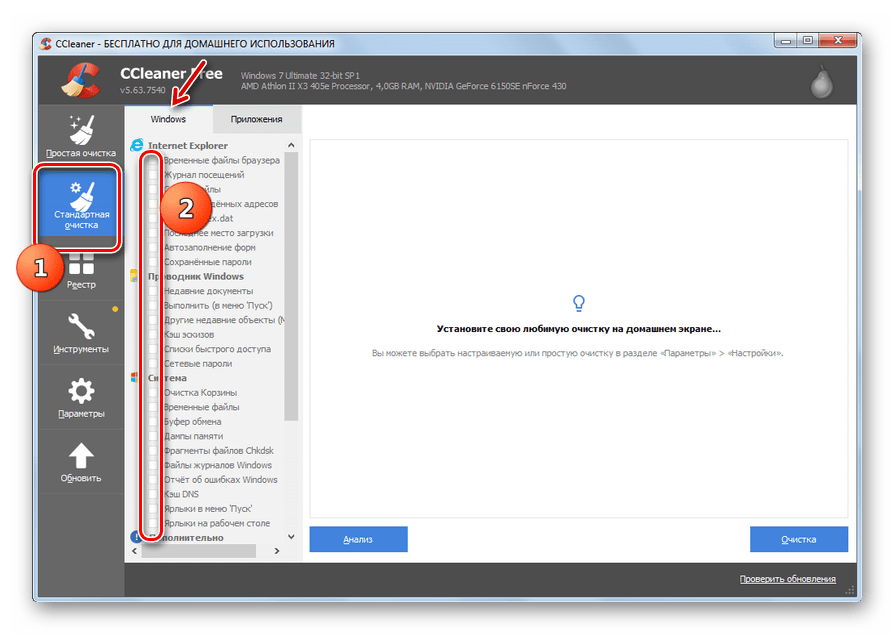
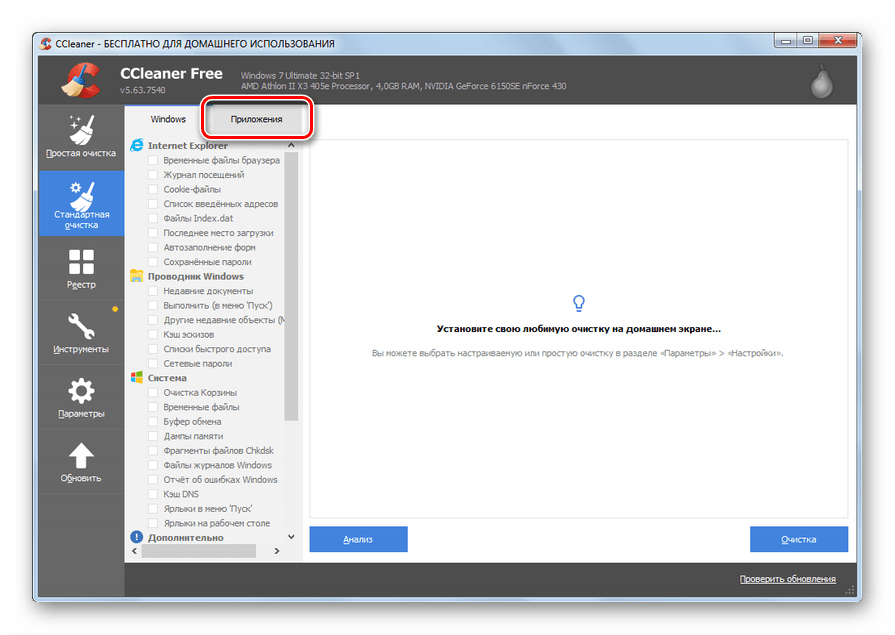
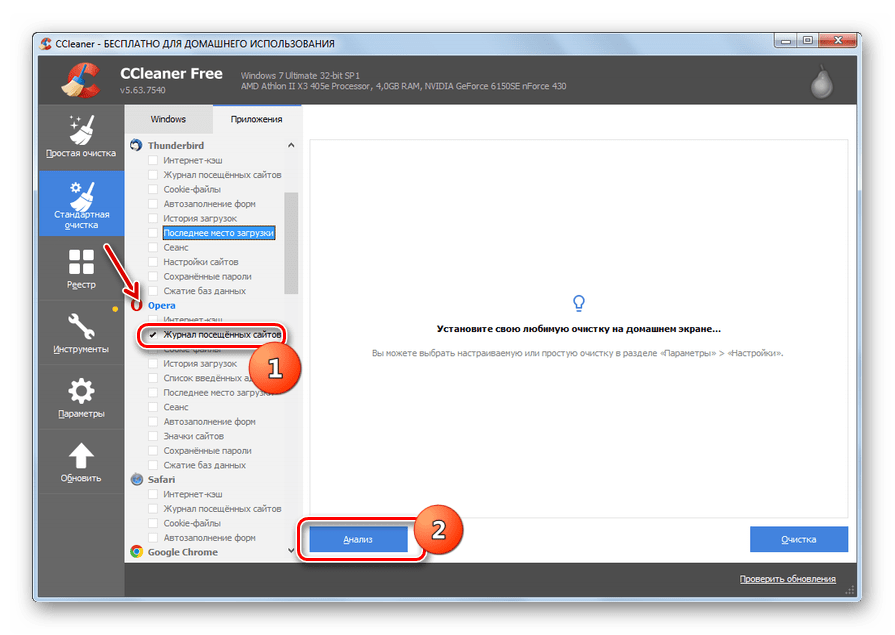
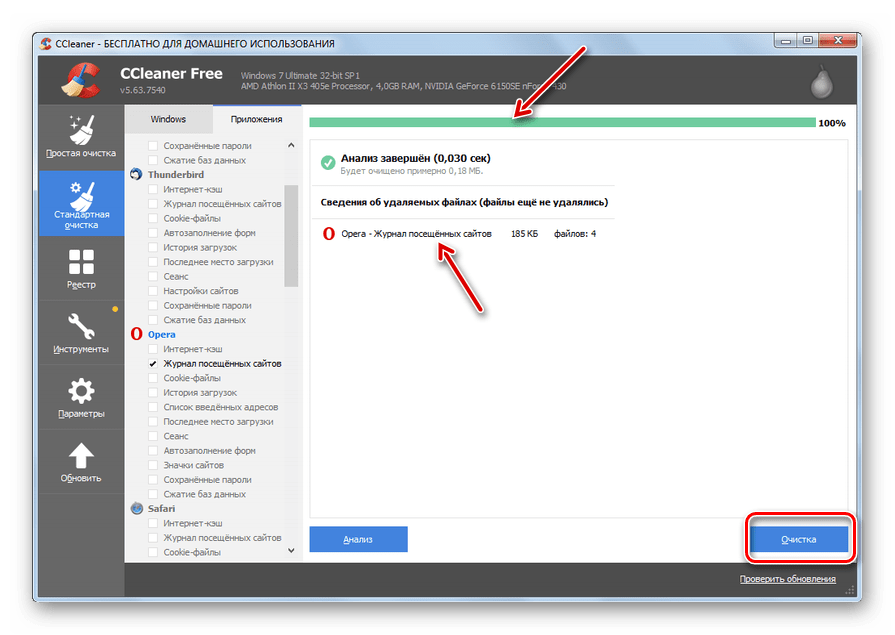
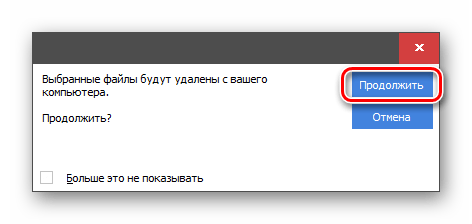
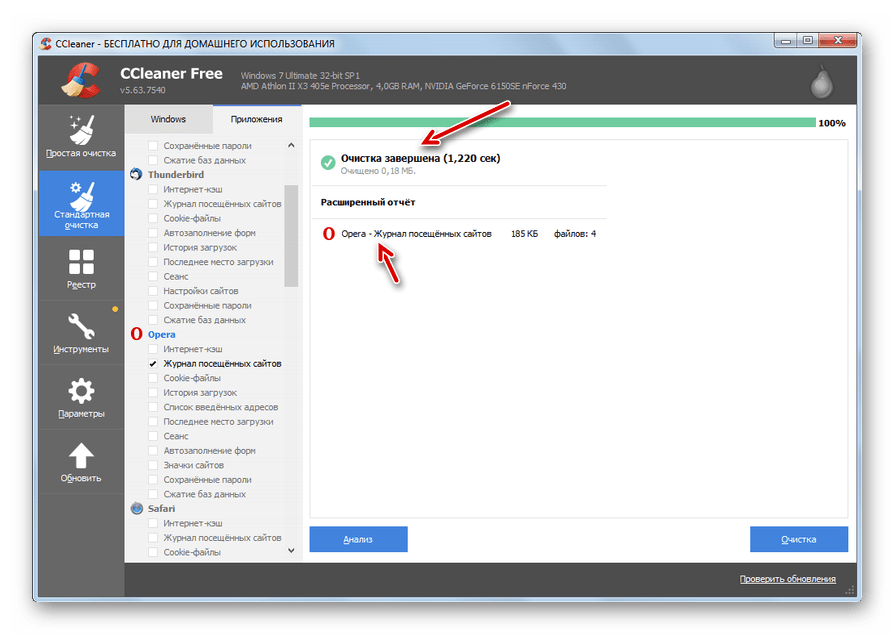
Способ 2: Раздел настроек
Удалить историю Оперы можно также в специализированном разделе настроек по очистке различных данных этого браузера.
- Попасть в раздел очистки веб-обозревателя можно стандартным способом. Для этого, перейдя в главное меню браузера и щелкнув по логотипу Opera в верхнем левом углу окна, выбираем из открывшегося списка пункт «Настройки» или применяем сочетание горячих клавиш Alt+P.
- Затем с помощью бокового меню окна настроек браузера последовательно перемещаемся по позициям «Основные» и «Безопасность». Далее в основной части интерфейса в блоке «Конфиденциальность и безопасность» щелкаем по пункту «Очистить историю посещений».
Но перейти в раздел настроек для очистки можно и более простым способом, хотя он несколько и отличается от стандартного порядка действий. Для этого после вызова главного меню путем клика по логотипу Opera переходим в открывшемся списке по позициям «История» и «Очистить историю посещений». Либо просто набираем на клавиатуре сочетание Ctrl+Shift+Del.
- После выполнения любого из вышеуказанных действий откроется окно очистки во вкладке «Основные». Здесь же будет предлагаться удалить файлы cookie и очистить кэш. Но так перед нами стоит другая задача, снимаем галочки с указанных пунктов и устанавливаем отметку только напротив пункта «историю посещений». Для полного удаления требуется проследить, чтобы в выпадающем списке «Временной диапазон» был установлен вариант «Все время». Если же необходимо очистить историю только за последний час, сутки, неделю или месяц, выбираем соответствующий параметр, затем жмем кнопку «Удалить данные».
- После выполнения этих действий журнал посещений будет очищен.
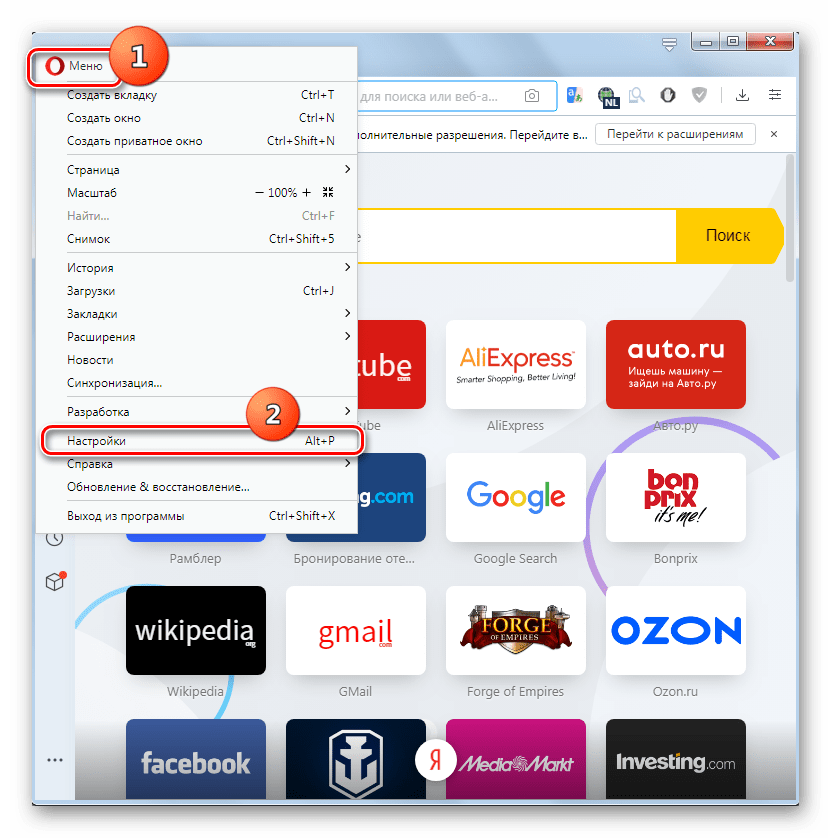
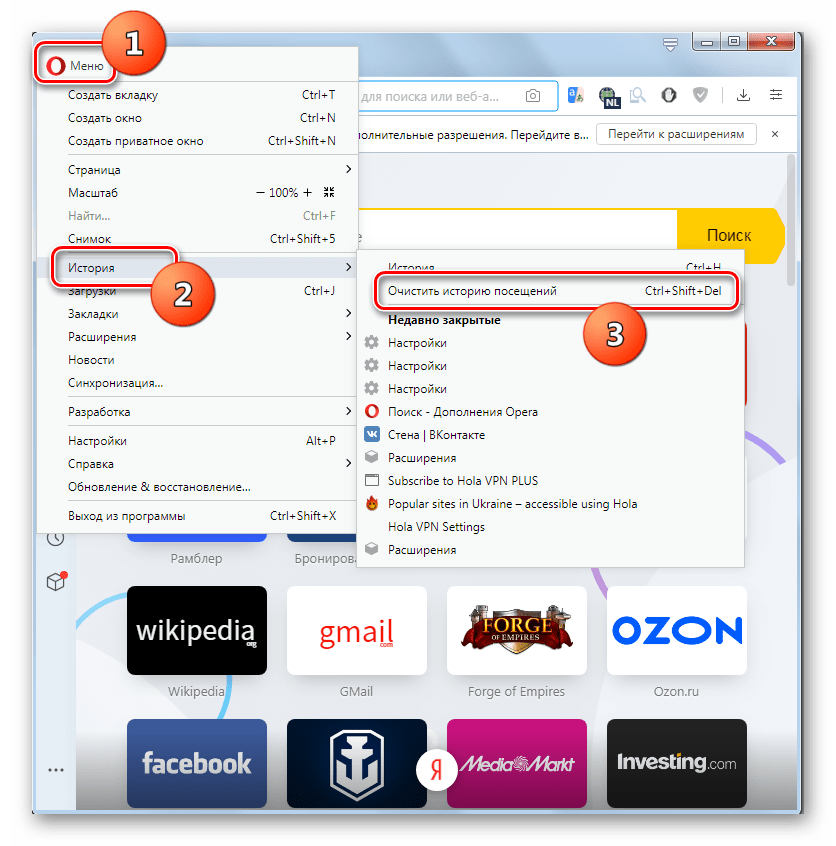
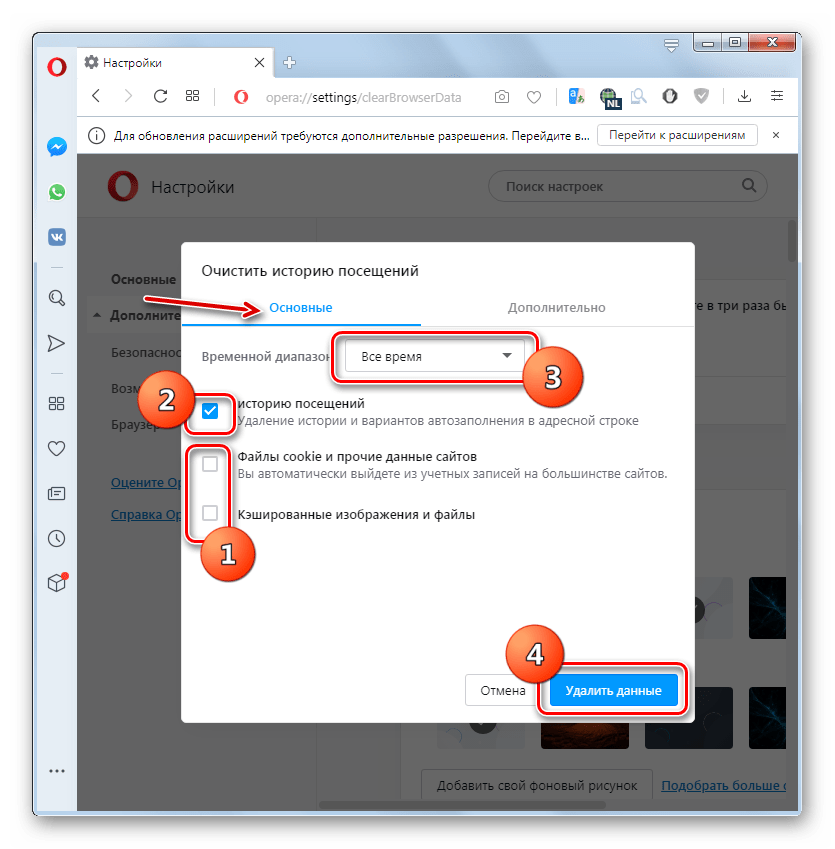
Способ 3: Раздел управления историей
Очистить историю можно также непосредственно через окно журнала посещенных веб-страниц.
- В верхнем левом углу браузера открываем меню и в появившемся списке дважды последовательно переходим по пунктам «История».
- Перед нами открывается раздел истории посещенных веб-страниц. Сюда можно также попасть, просто набрав на клавиатуре комбинацию клавиш Ctrl+H.
- Для полной очистки истории нам просто нужно нажать на кнопку «Очистить историю» в верхнем правом углу окна.
- Далее открывается знакомое нам окно очистки браузера. В нем нужно выполнить те же действия, которые были описаны в предыдущем способе, начиная с пункта 3.
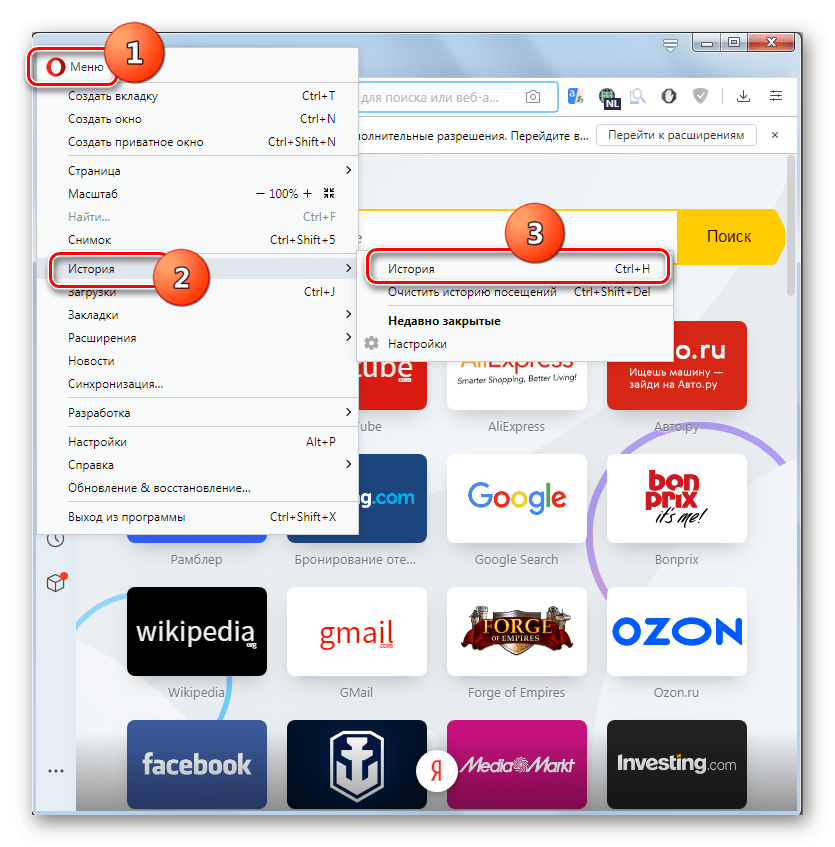
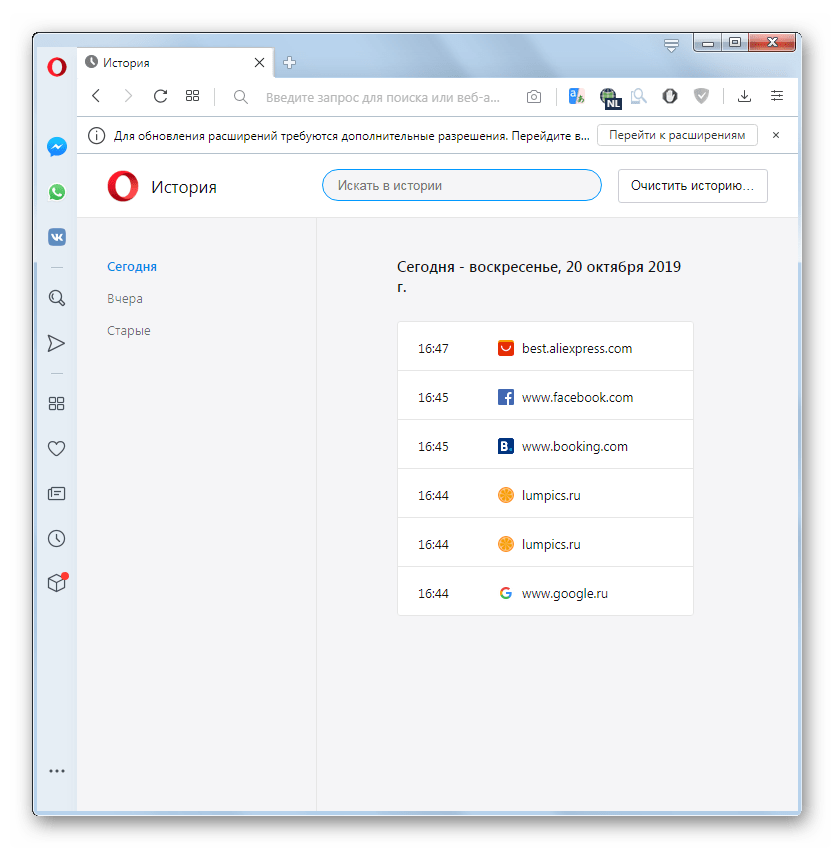
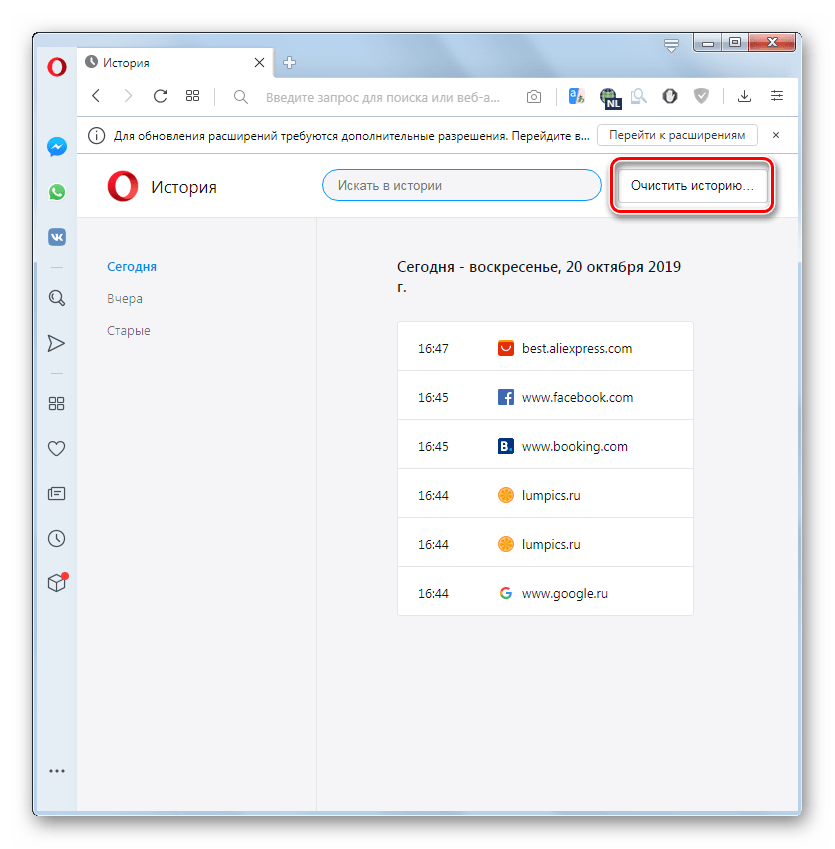
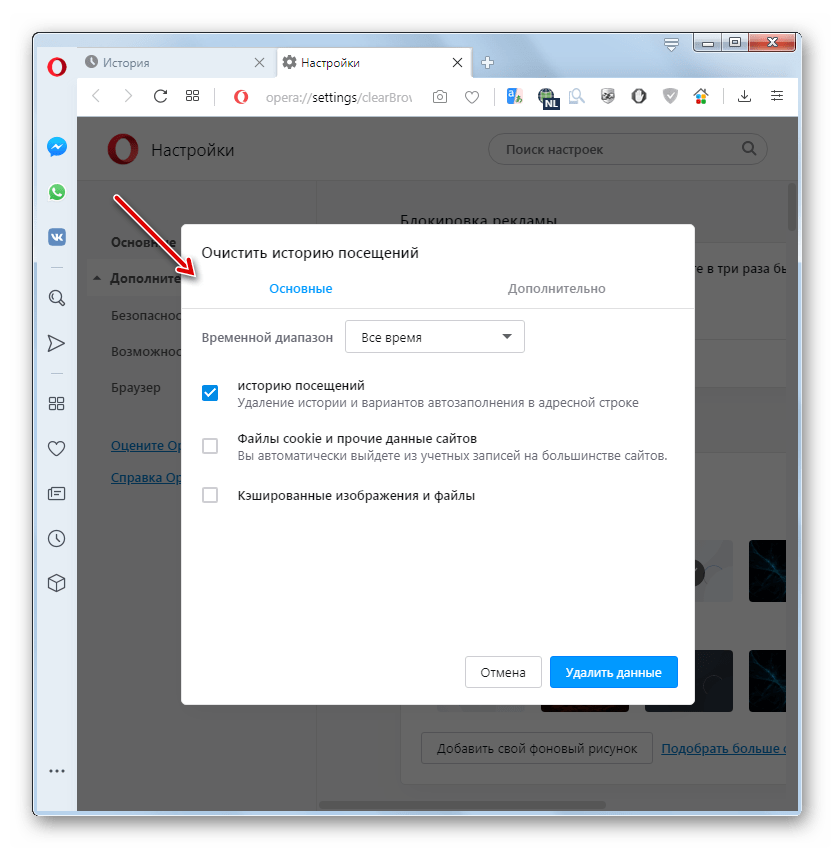
Как видим, существует сразу несколько способов удаления истории Оперы. Если вам нужно просто очистить весь список посещенных страниц, легче всего это сделать с помощью стандартного инструмента браузера. Через настройку чистить историю есть смысл тогда, когда вы хотите удалить только данные за конкретный период. Ну а обращаться к сторонним утилитам, например, CCleaner, следует, если вы кроме истории Оперы собрались чистить операционную систему компьютера в целом, иначе данная процедура будет сродни стрельбы из пушки по воробьям.
 Наша группа в TelegramПолезные советы и помощь
Наша группа в TelegramПолезные советы и помощь
 lumpics.ru
lumpics.ru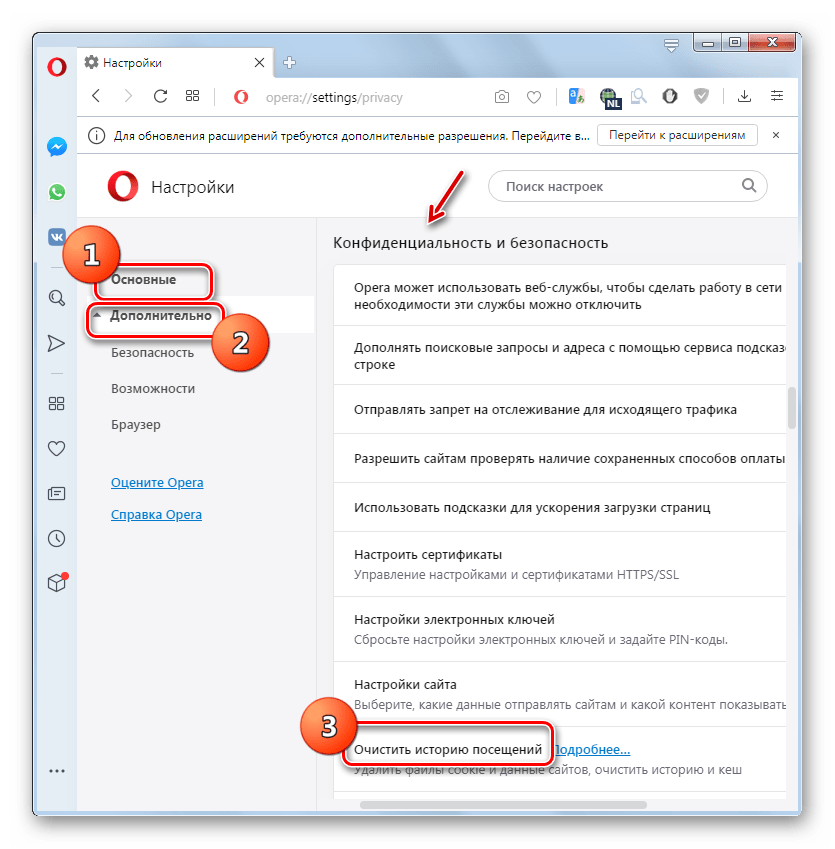

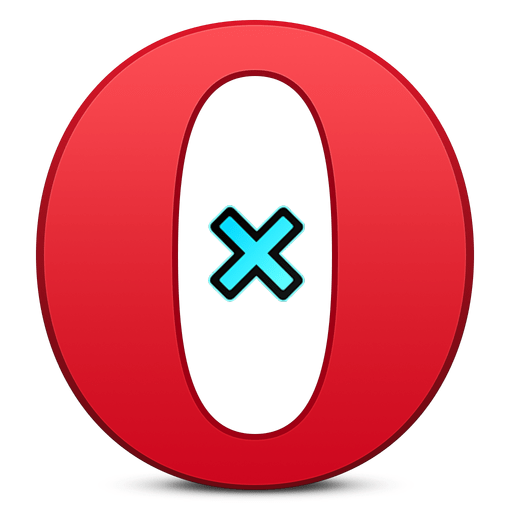
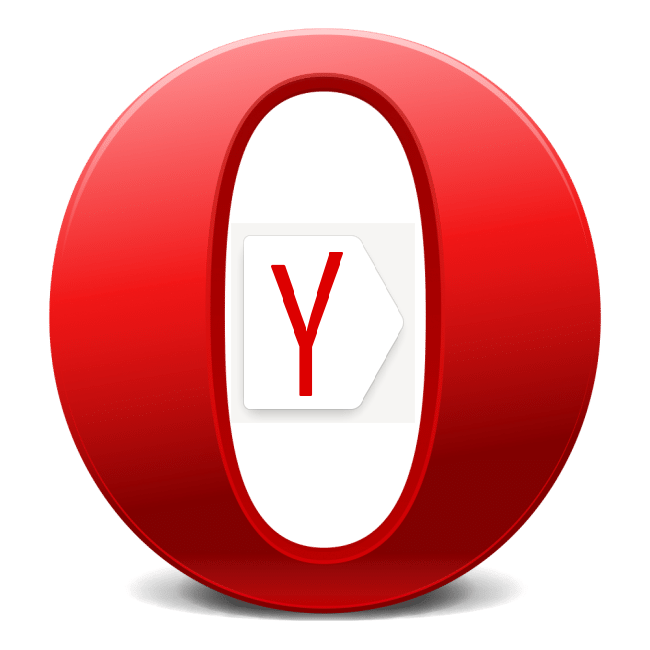
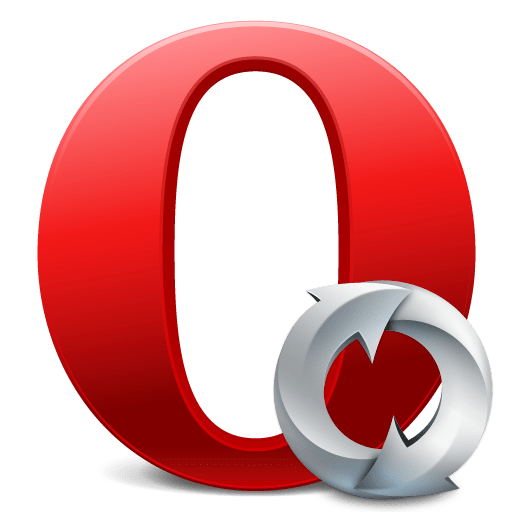
Извините, но почему вы не отвечаете? ??
Здравствуйте. Я удалила ютуб с рабочего стола оперы как обратно его восстановить? ??
В ютубе добавила видео в закладки (сердечко стало красное)
потом хотела удалить это видео с закладок ,а удалилось всё приложение ютуб в опере почему?и как правильно удалить видео с закладок
Добрый день. Не совсем понимаю, что вы имеете ввиду под «рабочим столом Оперы»? Экспресс-панель?
Если экспресс-панель. то как добавить закладку на экспресс-панель описано в этой статье (Этап 2: Добавление и удаление новых блоков):
Speed dial (Экспресс-панель) для браузера Opera
Делайте все по описанному алгоритму, только при добавлении блока вводите адрес https://www.youtube.com
Если же вы имеете ввиду что-то другое. то нужны более подробные пояснения от вас, а если есть возможность, то со скриншотами.
Скачала браузер опера и теперь не знаю как почистить историю.Не могу найти кнопку МЕНЮ.
Здравствуйте, Наталья. Кнопка меню находится там же, где и всегда — левый верхний угол, только сейчас это просто иконка в виде логотипа браузера — красная буква O. Нажмите по ней или, если Вам нужно перейти к Истории для ее очистки, просто нажмите на клавиатуре CTRL+H.